设置文件夹
设置要保存邮件的文件夹。
您可以为每个目的创建文件夹来组织邮件,或者使用"保存排序"对传入邮件进行排序。
添加文件夹
添加文件夹。
您添加的文件夹将自动更新,但您可以稍后将其删除。
收件箱、发件箱、草稿、以及回收站中无法添加子文件夹。
-
点击页眉处的应用图标
。
-
点击[站内信]。
-
在"信息"屏幕上,单击"添加文件夹"。

-
在"添加文件夹"屏幕上,输入标题。
请务必设置标题。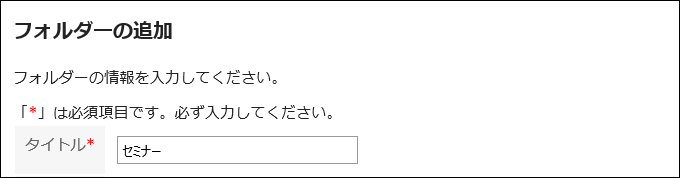
-
设置"位置"字段。
选择要添加的文件夹的上级文件夹。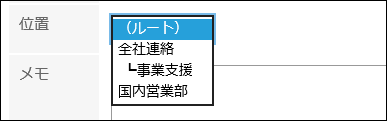
-
需要时,可设置“备注”项。
例如,键入文件夹的说明。您键入的注释将显示在"消息"屏幕的顶部。 -
确认设置内容,点击[添加]。
更改文件夹
更改文件夹的位置和备注的设置。
无法更改回收站的文件夹信息。
对于收件箱、发件箱和草稿,仅可更改备注。
-
点击页眉处的应用图标
。
-
点击[站内信]。
-
在"邮件"屏幕上,选择要更改的文件夹,然后单击"文件夹详细信息"。

-
在“文件夹的详情”页面,点击[更改]。
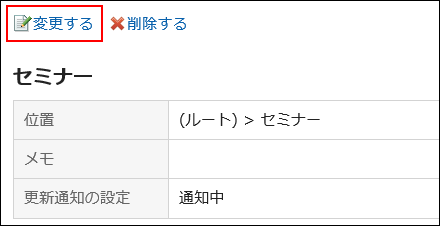
-
在"更改文件夹信息"屏幕上,根据需要更改设置。
-
确认设置内容,点击[更改]。
更改文件夹的顺序
更改同一层次结构中文件夹的顺序。
无法更改收件箱、发件箱、草稿、以及回收站的顺序。
-
点击页眉处的应用图标
。
-
点击[站内信]。
-
在"邮件"屏幕上,选择要更改顺序的文件夹,然后单击按顺序更改文件夹。

-
在"更改文件夹顺序"屏幕上,更改文件夹的顺序。
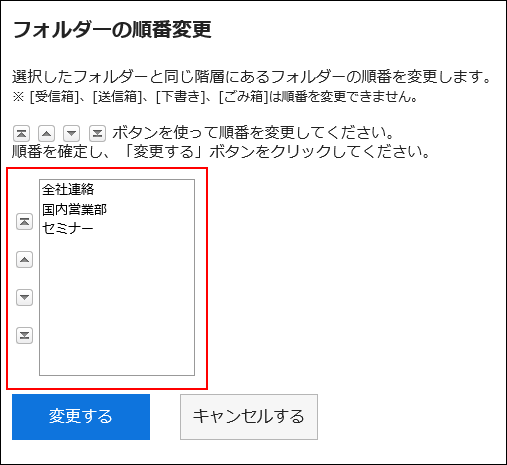
-
确认设置内容,点击[更改]。
删除文件夹
删除文件夹。
删除文件夹时,子文件夹也会被删除。
文件夹和子文件夹中的所有邮件都将移动到回收站。
您可以在回收站保留期内从回收站恢复已删除的邮件。
但是,在以下情况下,邮件将被永久删除:
- 不使用回收站功能时
- 超过了回收站的保存期间时
回收站功能在"个人设置"页面中设置。
关于回收站功能的详情,请参考回收站的设置。
无法删除收件箱、发件箱、草稿、以及回收站。
-
点击页眉处的应用图标
。
-
点击[站内信]。
-
在"邮件"屏幕上,选择要删除的文件夹,然后单击"文件夹详细信息"。

-
在“文件夹详情”页面,点击[删除]。
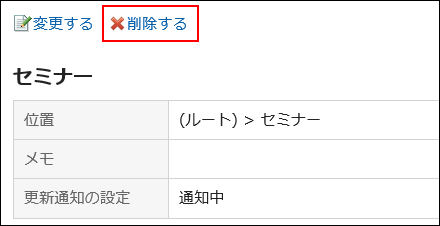
-
在“删除文件夹”页面,点击[是]。